MacBook作为一款优秀的电脑,其操作系统macOS备受用户喜爱。然而,有些用户可能需要在MacBook上安装Windows7来满足特定的需求。本文将为您提供详细的步骤指南,帮助您将MacBook转换为Windows7,让您在同一台设备上体验不同的操作系统。
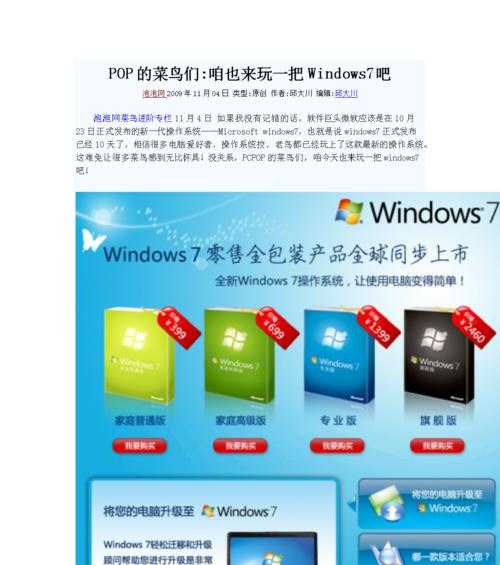
一、备份您的数据:确保将所有重要数据备份到外部存储设备或云端存储,以免在转换过程中丢失数据。
二、下载Windows7ISO镜像文件:从官方渠道或可靠的第三方网站下载Windows7的ISO镜像文件,确保文件完整且未被篡改。
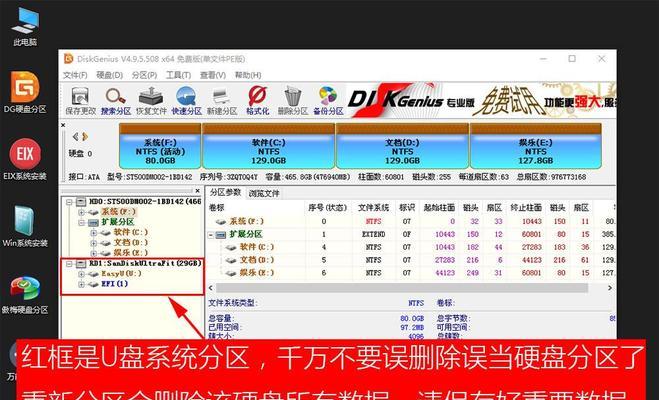
三、创建Windows7启动盘:使用磁盘工具或第三方工具,将下载的ISO镜像文件烧录到U盘或DVD上,以便在MacBook上进行安装。
四、启动MacBook并进入启动管理器:重启MacBook后按住Option(?)键,直到出现启动管理器界面。
五、选择Windows7安装盘并开始安装过程:使用键盘上的方向键选择Windows7安装盘,按下回车键开始安装过程。
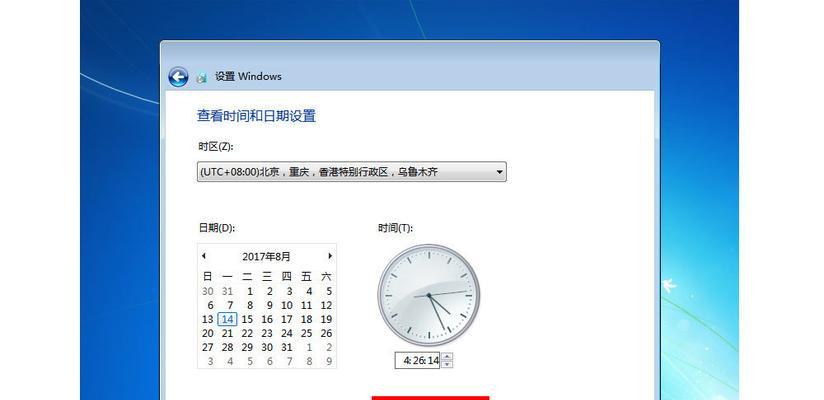
六、分区和格式化硬盘:在安装程序中,选择合适的分区并将硬盘格式化为NTFS文件系统,以便Windows7能够正常运行。
七、进行Windows7的常规安装:按照安装程序的提示,选择语言、时区、键盘布局等选项,并设置管理员账户和密码。
八、安装BootCamp驱动程序:在Windows7安装完成后,使用BootCamp助理或从Apple官网下载BootCamp驱动程序并安装,以确保MacBook的硬件能够正常工作。
九、更新和激活Windows7:连接到互联网后,更新Windows7至最新版本,并激活操作系统以获取所有功能和安全补丁。
十、配置Windows7设置:根据个人偏好,调整Windows7的外观、声音、网络设置等,以获得更好的使用体验。
十一、安装必备软件:根据需求安装常用的软件和工具,如办公套件、浏览器、媒体播放器等。
十二、优化性能和电源管理:通过调整系统设置和关闭不必要的背景进程,优化Windows7的性能和电池续航时间。
十三、保护系统安全:安装可靠的杀毒软件和防火墙,定期更新并扫描系统以防止恶意软件的入侵。
十四、切换操作系统:在MacBook上使用启动管理器切换回macOS或Windows7,以根据需求选择不同的操作系统。
十五、小结:通过本文提供的详细步骤,您可以成功将MacBook转换为Windows7,让您的设备具备多样化的功能和应用场景。请注意,在转换过程中可能会面临一些挑战和风险,建议在操作之前充分备份数据并仔细阅读相关指南和文档。


